Ноутбук стал неотъемлемой частью современного человека. Некоторые не могут продержаться и дня без него – для кого-то это работа, а кому-то достаточно посмотреть пару тройку видео перед сном. Казалось бы, что все хорошо, однако в один из беззаботных дней ноутбук начинает жутко тормозить, зависать и перестает отвечать на любые команды. Не нужно устраивать панику, ничего не поправимого нет. Ознакомимся детальнее с с проблемой, как перезагрузить ноутбук.

Причины зависания ноутбука
Условно все причины зависания ноутбука можно разделить на два типа: к первому варианту относится аппаратная часть, во второй входит нарушения и сбои операционной системы.
Наверное, самой популярной проблемой для многих ноутбуков является их перегревание. Проблема встречается чаще, чем в стационарных компьютерах, за счет уменьшения места под элементы охлаждения. Температура системы может увеличиться и из-за большого количества пыли в корпусе, поломки вентилятора или малого объема оперативной памяти.
Как переустановить игру если перестала работать
Если ноутбук не новый, то он точно будет сильно греться из-за запуска игр или программ, для которых нужны высокие технические характеристики. Однако проблема бывает и на новых моделях. В таком случае желательно приобрести охлаждающую подставку. Стоит она не особо дорого, зато проблем с высокой температурой точно не будет.
Перегревание ноутбука хоть и является самой частой проблемой зависания, но далеко не единственной. Сейчас создается огромное число программ, требующих с каждым годом все больше и больше ресурсов. Если на вашем ноутбуке установлено 2 ГБ оперативной памяти или еще меньше, вероятнее всего, именно это служит основной причиной зависания при запуске больше одной программы.
Решение простое: увеличить объем оперативной памяти хотя бы до 4 ГБ (для комфортной работы этого вполне хватит), либо довольствоваться запуском программ, которые не забивают сильно систему.
Если ноутбук часто переносится по комнате, либо берется на работу, то зависания могут быть связаны с жестким диском. Ведь перемещения и случайные, даже несильные удары, могут привести к образованию выбитых секторов. Чем больше диск накопит таких блоков, тем сильнее ноутбук начнет тормозить, вплоть до полного отказа от работы.
Для корректной работы винчестера рекомендуется хотя бы раз в 3 месяца проводить дефрагментацию диска. Процедура вытаскивает данные из разных секторов и записывает их максимально компактно, тем самым уменьшая время на обработку данных. Можно попробовать пролечить жесткий диск специальными программами, однако это не всегда помогает. Если ничего не помогло, тогда не остается ничего другого, кроме как заменить устройство записи.

С технической частью разобрались, но вы ведь не забыли, что существуют еще и операционные сбои системы. Основные из них – это разного рода вирусы и заполнение реестра системы ненужными записями.
Вирусы, попадающие в системы, могут привести к значительному сокращению производительности вашего ноутбука. Решение заключается в установке антивируса, либо проверяющей утилиты. Это не значит, что антивирус должен быть включен постоянно. Если компьютер старый, то тормоза будут появляться как раз таки из-за него.
Достаточно будет один раз провести глубокую проверку, удалить или пролечить вируса и уже после этого можно удалить сам антивирус. Скачивать проверяющую утилиту следует только с официального сайта, в противном случае вы рискуете пополнить коллекцию еще одним типом вируса.
Что касается очистки реестра, то тут дела обстоят немного проще. В просторах интернета существует огромное количество различных программ для удаления ненужных записей. Самый популярный из них – CCleaner. Достаточно скачать утилиту с официального сайта и поставить автоматическую проверку. После окончания необходимо удалить найденные файлы и перезагрузить ноутбук.
Если проблема в реестре, то проблема с зависанием решится при следующем запуске.
Как перезагрузить ноутбук с клавиатуры в Windows 10

Если у вас стоит Windows 10, то можно перезагрузить ноутбук с помощью клавиатуры, используя комбинации клавиш.
Первый способ перезапуска осуществляется через нажатие Win+X (для тех, кто не знает, клавиша Win находится между Ctrl и Alt и имеет значок «окна»). Комбинация открывает окно приветствия, в котором можно перейти к завершению работы системы или ее перезагрузке.
Следующий способ взаимодействия через клавиатуру осуществляется комбинацией Alt+F4. Используя ее можно выйти из всех запущенных программ. Когда останется только главный экран, без запущенных приложений, комбинация откроет окно с возможностью перезагрузки или отключения ноутбука. Выбираете параметр «Перезагрузка» и подтверждаете выбор при помощи клавиши «Enter», либо мышкой.
Наверное, самый популярный способ и одновременно время самый простой, использовать последовательное нажатие горячих клавиш Ctrl+Alt+Delete. Комбинация спасла не одно поколения зависших компьютеров. После выполнения команды появится окно с множеством вариантов действий, один из них перезагрузка системы. При помощи стрелочек, тачпада или компьютерной мышки необходимо перейти в нижний правый угол и нажать на стрелочку рядом с красной кнопкой. В результате появится несколько действий, из которых выбираете «Перезагрузка» и подтверждаете выбор.
Как перезагрузить ноутбук с клавиатуры в Windows 7

Операционная система Windows 7 тоже не лишена возможности перезагрузить ноутбук с клавиатуры через комбинации клавиш. Отличий хоть и не много, но все же пару нюансов знать нужно.
Вначале рекомендуется попробовать классическую комбинацию Ctrl+Alt+Delete. После последовательного нажатия на клавиши на экране появится окно. На мониторе вы увидите различные функции управления системы. Все функции в центре не нужны, только красная кнопка в правом нижнем углу. Для выполнения перезапуска необходимо нажать не сразу на нее, а на расположенную рядом стрелочку.
После нажатия на нее появится диалоговое окно, в котором вы выбираете пункт «Перезагрузка».
Второй способ сможет помочь в перезагрузке ноутбука не хуже первого. Для этого необходимо последовательно нажать на клавиши Alt+F4. Благодаря данной комбинации можно не только перезагрузить компьютер, но и закрыть все зависшие программы. После того как вы нажмете комбинацию находясь на главном экране системы, появится диалоговое окно, в котором используя стрелочки на клавиатуре или мышку необходимо выбрать пункт перезапуска и подтвердить выбор.
Если вам не помогли предыдущие способы, можно попробовать еще один, через нажатие кнопок Win+L. Комбинация хорошо тем, что позволяет пользователю выйти из своего аккаунта на меню приветствия. В данном меню находятся все учетные записи, привязанные к ноутбуку. Чтобы выполнить перезагрузку системы, в этом меню следует выбрать пункт «Сменить пользователя» и уже оттуда нажать на кнопку перезапуска системы.
Как перезагрузить ноутбук с помощью клавиатуры

Вы уже узнали, что можно перезагрузить ноутбук с помощью клавиатуры, а точнее комбинации клавиш. К ним относится последовательное нажатие кнопок – Ctrl+Alt+Delete, Alt+F4, Win+L, либо Win+X, в зависимости от вашей операционной системы.
Существует еще один вариант, чтобы перезагрузить ноутбук с клавиатуры, если предыдущие варианты не помогли. Метод считается более радикальным и продвинутым, по сравнению с ними. Перезагрузка будет осуществляться через консольную строку операционной системы.
Для выполнения метода, следует пошагово выполнить следующие действия:
- Вначале нужно вызвать командную строку, делается это через комбинацию клавиш Win+R. В появившемся окне с клавиатуры вводиться команда «cmd».
- После этого у вас откроется сама консоль, к которой необходимо прописать«shutdown/r» и нажать Enter.
- Далее стрелочками выбирается пункт «Ок», и снова нажимается кнопка Enter на клавиатуре.
Как перезагрузить ноутбук при зависании

Если система зависла «наглухо» то выполнить перезагрузку через дисплей и клавиатуру вряд ли получиться. Производить перезапуск в таком случае придется принудительно.
Первый способ перезагрузить ноутбук при зависании осуществляется зажатием клавиши включения устройства. После отключения кнопка отжимается и через несколько секунд нажимается снова. После запуска должно появиться окно аварийного завершения работы. Это не страшно, нужно стрелками выбрать пункт «Загрузка в обычном режиме» и нажать Enter, либо просто подождать 10 секунд и ноутбук включится сам.
Если кнопка питания не помогает и ноутбук перестает отвечать на любые действия пользователя, то нужно придется доставать аккумулятор из устройства. Главное при этом не забыть его отключить от питания. Однако способ рекомендуется для старых ноутбуков, либо только в крайних случаях, так как может привести к выходу блока питания из строя, либо к поломке жесткого диска. Чтобы не рисковать, можно подождать пару часов, пока аккумулятор не разрядиться естественным способом, в таком случае вероятность сбоев исключена.
Некоторые фирмы оснащают ноутбуки специальными отверстиями на обратной стороне устройства. Если вставить туда иголку, либо что-то похожее, то произойдет принудительная загрузка системы.
Пожалуй, это все основные варианты перезагрузить ноутбук, если он завис. Стоит принять во внимание тот факт, что если система зависает очень часто и надолго, то перезагрузка не может полностью решить проблему, а только поможет на время сохранить работоспособность. Лучше не ждать пока ноутбук полностью перестанет включаться, а сразу заняться с диагностикой или обратиться в ремонтный центр.
Источник: znatoki.org
Как перезагрузить ноутбук

Перезагрузка ноутбука – это распространенная задача, которая может помочь решить различные проблемы с программным обеспечением, очистить кэш и повысить производительность. В зависимости от типа операционной системы, установленной на ноутбуке, существует несколько способов перезагрузки устройства. В этой статье мы рассмотрим все возможные способы перезагрузки ноутбука, включая принудительную перезагрузку и использование опции перезагрузки системы.
Перезапуск ноутбука с использованием команды кнопки «Пуск»
Для ноутбуков с Windows 10 наиболее распространенным способом перезапуска является рестарт через меню “Пуск”. Следует придерживаться следующих рекомендаций:

- Необходимо нажать на кнопку Windows в левом нижнем углу экрана.
- Нажмите на значок питания.
- Затем используйте команду “Перезагрузка”.
- Теперь ваш ноутбук начнет процесс перезагрузки.
Перезагрузить ноутбук с помощью клавиатуры
Можно сделать рестарт системы используя комбинацию клавиш, что может быть полезно, если техника перестала реагировать на ваши команды.

Для ноутбука, с установленной системой Windows 10, произведите удерживайте клавиши “Ctrl” + “Alt” + “Delete”, затем кликните на значок питания справа в нижнем углу экрана и выберите “Перезагрузить”.
Для Mac OS путем удержания клавиш “Control” + “Command” + “Power button” будет проведена полная перезагрузка системы
Принудительный перезапуск
Принудительный перезапуск – это метод перезагрузки ноутбука, когда он не отвечает или завис. Этот метод похож на процесс перезагрузки, но подразумевает продолжительное нажатие кнопки питания, чтобы заставить технику выключиться.
Для ноутбуков Windows произведите нажатие и удержание кнопки питания в течение 10-15 секунд, пока ноутбук не выключится. Далее путем нажатия на кнопку питания будет запущен ноутбук.
Ноутбук Mac перезапустится путем удержания клавиши “Control” + “Command” + “Power button”. Если не произошло изменений, необходимо удерживать кнопку питания на протяжении 10 секунд и дождаться полного выключения ноутбука. Далее обычным способом включения запустите ноутбук.
Перезапуск при помощи командной строки

Возможно осуществить перезагрузку ноутбука при помощи использования командной строки. Этот метод может быть полезен, если перезапуск через меню «Пуск» или путем сочетания клавиш не является эффективным для решения проблемы.
Вот шаги, которые необходимо выполнить:
- Нажатие на клавиши “Windows” + “X” на клавиатуре.
- Нажатие на опцию “Командная строка (администратор)”.
- Введение “shutdown /r” в командной строке и нажатие клавиши “Enter”.

Далее произойдет рестарт вашего ноутбука.
Перезапуск ноутбука является простым и эффективным решением для устранения различных программных проблем, очистки кэша и повышения производительности.
Что бы вы ни выбрали, перед перезагрузкой ноутбука обязательно сохраните все несохраненные работы.
Перезапуск с помощью ярлыка
Перезагрузка ноутбука – это простой и быстрый процесс, который можно выполнить несколькими различными способами. Один из самых удобных методов – использование клавиши быстрого доступа. В этой статье мы рассмотрим шаги по перезагрузке ноутбука с помощью клавиши быстрого доступа.
Шаг 1: сохраните все открытые работы.

Перед перезагрузкой ноутбука важно сохранить все открытые рабочие файлы. Если вы не сохраните свою работу, вы можете потерять ее при перезагрузке ноутбука.
Шаг 2: найдите ярлык перезагрузки.
Ярлык перезагрузки состоит из комбинации клавиш “Ctrl + Alt + Delete”. На некоторых ноутбуках он представлен в виде сочетания клавиш “Ctrl + Alt + R” или “Ctrl + Alt + F”.
Шаг 3: нажмите клавишу быстрого перезапуска.
Проведите нажатие и удержание клавиши “Ctrl”, затем – клавиши “Alt” и, наконец, кликните на “Delete”. Это вызовет меню с несколькими опциями, включая “Перезапуск”.
Шаг 4: выберите “Перезапустить”.

Используя мышь или тачпад, выберите в меню пункт “Перезагрузка”. После этого ноутбук перезагрузится и начнется процесс загрузки.
Шаг 5: подождите, пока ноутбук перезагрузится.
После того как вы выбрали опцию “Перезагрузка”, ваш ноутбук начнет процесс перезагрузки. Вы можете увидеть сообщение о том, что ноутбук перезагружается, или индикатор выполнения. Подождите, пока ноутбук полностью перезагрузится.
Перезагрузка ноутбука с помощью клавиши быстрого доступа – это простой и быстрый процесс, который может помочь решить многие распространенные проблемы с ноутбуком. Следуя этим шагам, вы сможете легко перезагрузить ноутбук и быстро вернуться к работе.
Делаем ярлык на рабочем столе для перезагрузки
Здесь представлена пошаговая инструкция создания ярлыка для перезапуска ноутбука:

- Щелкните правой кнопкой мыши на рабочем столе и выберите “Новый”, а затем “Ярлык”.
- В поле “Введите расположение элемента” введите “shutdown.exe /r /t 0” (без кавычек) и нажмите “Далее”.
- Дайте ярлыку имя, например, “Перезагрузка”, а затем нажмите “Готово”.
- Теперь новый ярлык должен появиться на рабочем столе. Дважды щелкните его, чтобы перезагрузить ноутбук.
Примечание: Флаг “/r” в команде ярлыка указывает, что компьютер должен перезагрузиться, а флаг “/t 0” устанавливает период тайм-аута в ноль секунд.
Как закрыть программу, если ноутбук завис и не реагирует
В том случае, если ноутбук завис и при этом нет реакции на запросы и команды, ожидание решения проблемы может разочаровать и привести к потере времени. В такой ситуации вы можете использовать несколько методов, чтобы закрыть программу и восстановить контроль над устройством. Вот несколько шагов, которые вы можете предпринять, чтобы закрыть программу, если ваш ноутбук завис и не реагирует:
- Использование диспетчера задач: диспетчер задач – это встроенный инструмент, позволяющий отслеживать и контролировать запущенные программы и процессы. Чтобы открыть диспетчер задач, нажмите “Ctrl + Alt + Delete” на клавиатуре и выберите “Диспетчер задач”. Оттуда вы можете выбрать программу, не реагирующую на запросы, и нажать “Завершить задачу”.

- Использование сочетания клавиш “Alt + F4”: это сочетание клавиш используется для закрытия активной программы. Попробуйте нажать “Alt + F4”, чтобы закрыть программу. Повторяйте этот процесс до тех пор, пока программа не будет закрыта.
- Используйте сочетание клавиш “Ctrl + Shift + Esc”: эта комбинация клавиш открывает диспетчер задач напрямую, минуя экран блокировки. Затем вы можете выбрать замороженную программу и завершить ее, как описано в шаге 1.

Если все остальные методы не сработали, возможно, вам придется принудительно перезагрузить компьютер. Нажмите и проведите удержание кнопки питания, а также дождитесь пока ноутбук полностью отключится, затем нажмите ее снова, чтобы перезагрузиться.

При принудительной перезагрузке возможна утеря данных, поэтому всегда лучше сначала попробовать другие методы. Если система часто зависает, это является признаком более серьезной проблемы наличия вирусов или технической проблемы, поэтому рекомендуется запустить проверку на наличие вирусов в система и при необходимости обратиться за технической помощью. Не забывайте регулярно создавать резервные копии важных данных, чтобы избежать их потери в случае принудительной перезагрузки.
Почему зависает ноутбук во время работы и как это устранить
Ноутбуки являются неотъемлемой частью нашей повседневной жизни, и мы используем их для решения самых разных задач, от работы и развлечений до общения и образования. Однако, несмотря на передовые технологии и возможности, ноутбуки иногда могут зависать или зависать во время работы, нарушая рабочий процесс и вызывая разочарование. Далее мы обсудим причины зависания ноутбуков и дадим несколько советов по устранению этой проблемы.
Причины зависания ноутбука:
- Перегрев. При работе ноутбуки выделяют тепло и, если внутренняя температура ноутбука становится слишком высокой, это может привести к зависанию системы. Это может произойти, если пользователь осуществляет работу с ноутбуком на мягкой поверхности, не обеспечивающей должной вентиляции, или если происходит эксплуатация в течение длительного времени без перерыва
- Нехватка памяти. Если у вас одновременно запущено слишком много программ или если вы используете большие файлы в работе, вашему ноутбуку может не хватить памяти.
- Неработающий жесткий диск или почти заполненный жесткий диск в отдельных случаях приводит к торможению ноутбука. Система не будет реагировать на команды, когда жесткий диск испытывает проблемы с доступом или записью данных.

- Вредоносное ПО или вирус. Вирусы могут вызвать зависание ноутбука, потребляя ресурсы или повреждая системные файлы. Регулярное обновление антивирусного программного обеспечения и сканирование ноутбука на наличие вредоносных программ может помочь предотвратить эту проблему.
- Проблемы с драйверами. Устаревшие или конфликтующие драйверы могут привести к зависанию ноутбука. Обновление драйверов и проверка на наличие конфликтов помогут решить эту проблему.

Советы по устранению зависания ноутбука

В заключении следует отметить, что зависание ноутбука может быть вызвано несколькими факторами, включая перегрев, недостаток памяти, проблемы с жестким диском, вредоносное ПО и проблемы с драйверами. Следуя приведенным выше советам, вы сможете устранить большинство случаев зависания ноутбука и вернуться к работе без дальнейших сбоев. Регулярное обслуживание и поддержание ноутбука в чистом и обновленном состоянии также поможет предотвратить зависания в будущем и обеспечить бесперебойную работу ноутбука.
Источник: vsenotebooki.ru
Как перезагрузить ноутбук с помощью клавиатуры: 7 простых способов

Зависание компьютера – одна из частых проблем, которая возникает по ряду причин. Сбои в работе связаны с повышенной нагрузкой на ОС. Причиной также может быть критическая ошибка системы. При «торможении» ПК клавиатура или мышка могут не отвечать на команды. Для этих целей были созданы «горячие» клавиши.
Существует несколько методов, как перезагрузить ноутбук с помощью комбинаций клавиш клавиатуры, которые помогут решить проблему.
Используем сочетание ALT+F4

Такая комбинация позволяет перезапустить систему ноутбука без использования мышки. Воспользоваться таким вариантом можно на любых ОС. При одновременном нажатии ALT+F4 на экране отобразится меню. В нем будут предложены действия:
- выключение ПК;
- перезапуск системы;
- завершение сеанса;
- выбор другого пользователя.
Если мышка не откликается, навигацию выполняют стрелками. Останется подтвердить опцию нажатием Enter. При нажатии этой комбинации несколько раз в ноутбуке отменится последнее действие.
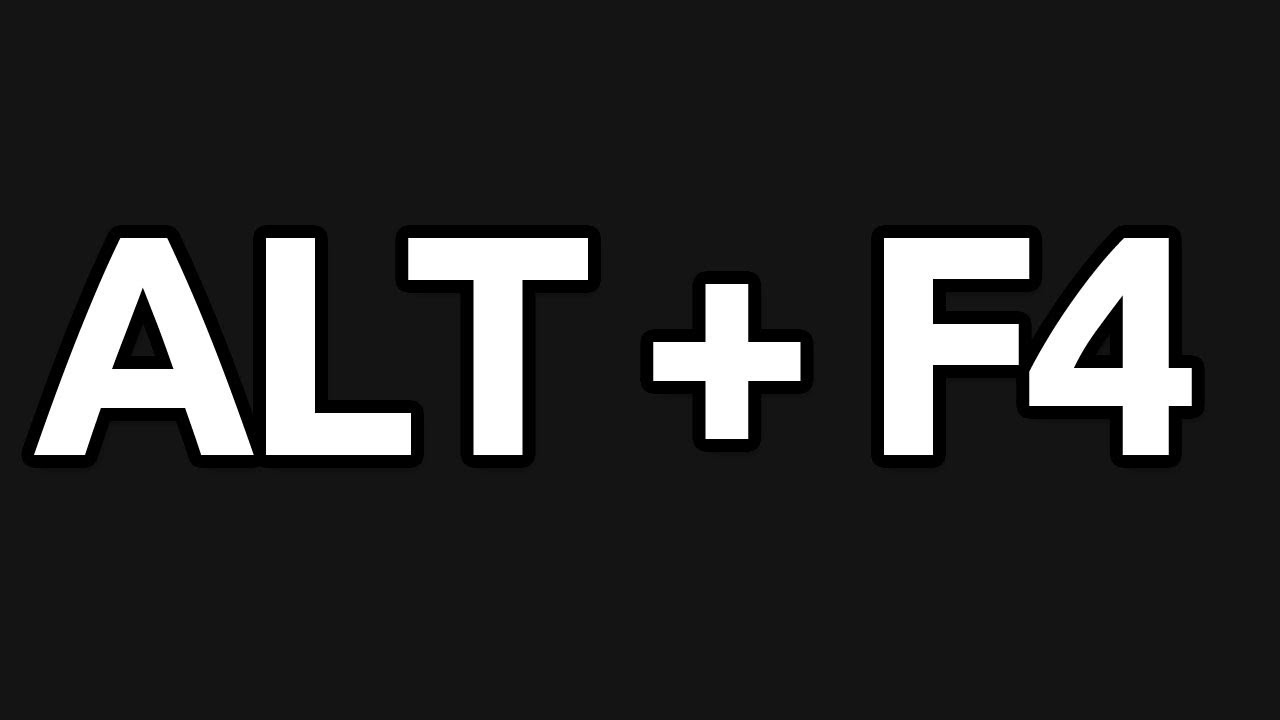
Как сделать ребут при помощи Ctrl+Alt+Del
Перезагрузить гаджет можно через диспетчер задач. Он помогает решить проблемы в разных ситуациях, в том числе при зависании ПК.

Для исправления проблемы пользователь должен выполнить следующее:
- Нажать на Ctrl+Alt+Del.
- В открывшемся меню выбрать инструмент, который отвечает за работу приложений.
- Нажать клавишу Tab, затем Space для перехода в полноэкранный режим.
- При работе в ОС Windows Vista или седьмой версии, найти в списке «Параметры завершения».
- Выбрать подпункт «Перезагрузка».
- Подтвердить действие нажатием на Enter.
Если при выполнении процедуры мышка не откликается, все действия выполняют с использованием клавиатуры. Чтобы попасть в системную программу, отвечающую за работу приложений, достаточно нажать Ctrl+Alt+Del, дополнительных действий выполнять не потребуется.
Ctrl+Shift+Esc
Нажатие искомой комбинации вызывает диспетчер задач. После появится список активных программ и приложений. В нем нужно выбрать и отключить ту, из-за которой зависает ноутбук. Нажатие этих клавиш позволяет напрямую вызвать диспетчер задач, минуя основное меню. Если система работает со сбоями или медленно, применение такого варианта поможет оперативно закрыть приложение-нарушитель.

WIN+C для версий Windows 7,8,10
На клавиатуре ПК и ноутбука есть кнопка Win, о полезностях которой знают немногие пользователи. На клавише она обозначена значком Windows. С помощью этой клавиши можно управлять операционной системой, с ней доступно множество функций. Ее базовая опция – вызов меню «Пуск», остальные действия она выполняет комбинацией с другими клавишами.

В ОС Windows 7,8 и 10 вызов боковой панели осуществляется одновременным нажатием Win+C. Далее навигация выполняется с помощью стрелок, а подтверждение действия – нажатием Enter. Для перезапуска ОС ноутбука нужно кликнуть по пункту «Параметры», затем подраздел включения или перезагрузки.
Win+Ctrl+Shift+B для перезагрузки видеоадаптера
Перезагрузка ПК не требуется, если произошел сбой в работе видеодрайвера. При зависании картинки на мониторе, прежде чем перезапустить гаджет, можно попробовать исправить работу графической подсистемы нажатием комбинации клавиш Win+Ctrl+Shift+B. Такая процедура срабатывает только на ОС Windows 8 и 10 версии.

После этих действий экран погаснет и на некоторое время останется черным. Затем сработает дополнительный индикатор в виде звукового сигнала. Затем гаджет снова запустится, открыв ранее запущенные приложения. Все результаты ранее проделанной работы сохранятся.
При выполнении манипуляций при запущенной игре процесс должен заново восстановиться, и игра продолжит функционировать. Системный инструмент просто перезагружает видеодрайвер, приложения при этом не затрагиваются.
Перезагрузка через командную строку
Воспользоваться радикальным методом можно, если предыдущие способы не помогли. Для выполнения рестарта компьютера понадобится выполнить следующее:
- Одновременно нажать на Win+R, вызвав командную строку.
- Ввести в нее shutdown/r.
- Стрелками выбрать «Ок» или нажать на Enter.
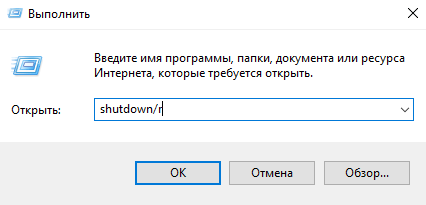
После выполнения всех пунктов произойдет перезагрузка ОС.
Как перезагрузить Макбук при помощи клавиатуры
Пользователям этого устройства требуется перезагрузка гаджета в нескольких случаях:

- установки обновлений ОС;
- при зависании программы или софта;
- «торможении» в работе ноутбука.
Для стандартной перезагрузки юзеру нужно нажать на значок яблока в верхнем углу. Затем в меню найти «Перезагрузка», подтвердить операцию.
Также можно перезапустить систему нажатием Control+Command+Power. Когда экран погаснет, останется дождаться перезапуска системы.
Если гаджет не откликается на выше перечисленные действия и завис, понадобится радикальный метод перезагрузки устройства. Для этого потребуется нажать на клавишу выключения, удерживать ее несколько секунд. Макбук после этого полностью выключится, работавшие ранее приложения не сохранятся. Снова запустить гаджет можно простым нажатием кнопки включения. Пользоваться таким вариантом рекомендуется только в экстренном случае, когда все выше перечисленные варианты не помогли.
Что делать, если клавиатура не работает?
При серьезном нарушении в работе ПК клавиатура перестает реагировать на команды. Без основного инструмента работа на ноутбуке невозможна. Вводить информацию при помощи мышки можно, но это крайне неудобно и не подходит для полноценной работы. Существуют кардинальные способы решения проблемы.
В первом случае можно воспользоваться кнопкой запуска гаджета. Ее зажимают на несколько секунд. Такие манипуляции приведут к принудительной нештатной перезагрузке устройства. Такое действие приведет к потере информации.

Самая радикальная мера перезапуска ноутбука – обесточивание гаджета. Ею пользуются, когда отключить кнопкой питания ПК не удается. Для этого потребуется отсоединить кабель электросети, если он включен в розетку. Затем вытащить из устройства аккумулятор. Через пару минут батарею необходимо поставить обратно и запустить ноутбук.
Если в устройстве стоит встроенный аккумулятор, пользователю нужно отсоединить устройство от электросети, дождаться полного разряда батареи. Компьютер отключится, после – вновь поставить его на зарядку. Такой метод используют в экстренных случаях, когда предыдущие способы не помогли.
Перезагрузка ноутбука – это не включение или выключение устройства, а сложный процесс, при котором должно выполняться безопасное отключение и, при возможности, сохранение данных. Прежде чем переходить к радикальным мерам, стоит воспользоваться безопасными методами перезагрузки устройства, чтобы не повредить жесткий диск. Если устройство перестало работать, оптимально воспользоваться комбинацией клавиш, что исключит дальнейшие неполадки ПК. Не рекомендуется снимать аккумуляторную батарею, пока гаджет полностью не разрядится.
Источник: it-tehnik.ru